Voordat u leert hoe u het IMEI-nummer van een iPhone kunt wijzigen, moet u weten wat een IMEI-nummer precies is. IMEI staat voor International Mobile Equipment Identity en is een uniek 15-cijferig nummer dat door de fabrikant aan elk mobiel apparaat wordt toegekend voor eenvoudige identificatie.
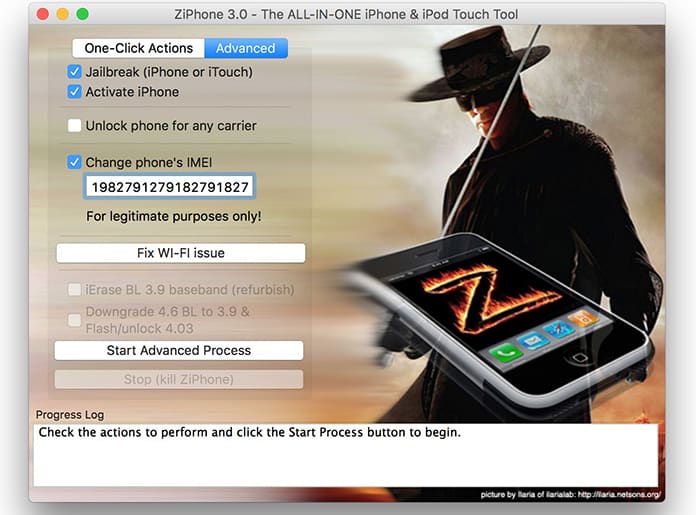
Hoe het IMEI-nummer op de iPhone te vinden
Er zijn in principe drie methoden die kunnen worden gebruikt om het IMEI-nummer van een iPhone te achterhalen.
- De eerste methode is het gebruik van de code *#06#. Typ deze code in op het toetsenbord van uw toestel. Nadat u dit heeft gedaan drukt u op bellen en een 15-cijferige reeks zal worden weergegeven. Deze 15 cijfers zijn uw IMEI-nummer.
- Het is ook mogelijk om het IMEI-nummer te vinden op de doos waarin u uw toestel hebt gekregen.
- Er is een derde, eenvoudige manier om het IMEI-nummer van uw iPhone te bepalen. Het enige wat u hoeft te doen is naar Instellingen -> Algemeen -> Over te gaan, waar u het IMEI-nummer van uw iPhone in de lijst ziet staan.
Nu IMEI-nummer op iPhone wijzigen
Dit kan op tijdelijke basis worden gedaan. Het is mogelijk om een valse identiteit van uw apparaat te geven en beloningen te krijgen of gebruik te maken van aanbiedingen van oplaad apps. Houd er dus rekening mee dat deze methode alleen werkt als uw apparaat is gejailbreakt en toegang heeft tot alle apparaatfuncties en -toepassingen. Jailbreaking verwijdert effectief de limiet die iOS afdwingt toegang tot het iOS bestandssysteem en apps gebruiken die anders misschien niet mogelijk waren geweest.
Bedenk dat het veranderen van de IMEI de garantie van het apparaat ongeldig maakt. Voor de procedure moet u een hulpprogramma genaamd ZiPhone gebruiken. Volg deze stappen om het IMEI-nummer van een iPhone te wijzigen.
Disclaimer: Gebruik deze handleiding alleen voor educatieve of reparatiedoeleinden. Het wijzigen van het IMEI-nummer van uw iPhone kan in sommige landen illegaal zijn. Deze tool is compatibel met iPhone 2G, 3G, 3GS en sommige iPhone 4 versies.
Stap 1: Bepaal het IMEI-nummer van uw iPhone door *#06# te bellen of ga naar Instellingen – Algemeen – Over.

Step 2: Zorg ervoor dat uw toestel is gejailbreakt; deze methode werkt niet als dat niet het geval is.
Step 3: Wat u vervolgens moet doen, is het pc-hulpprogramma genaamd ZiPhone downloaden. Dubbelklik op de ZiPhone.zip zodra de download is voltooid en pak de map ZiPhoneWin-3.0. uit en hernoem de map naar ZiPhone.
Step 4: Druk hierna tegelijkertijd op de Windows-toets en R om het venster Uitvoeren te openen. Typ ‘cmd’ in en klik op OK om de opdrachtprompt te starten.
Aternatief, als u Windows 10 gebruikt, kunt u ook de zoekbalk onder aan het scherm gebruiken en ‘Opdrachtprompt’ typen. Als u Windows 8 of Windows 7 gebruikt, kunt u gewoon op de Windows-knop klikken en ‘Opdrachtprompt’ typen in de zoekbalk die verschijnt.
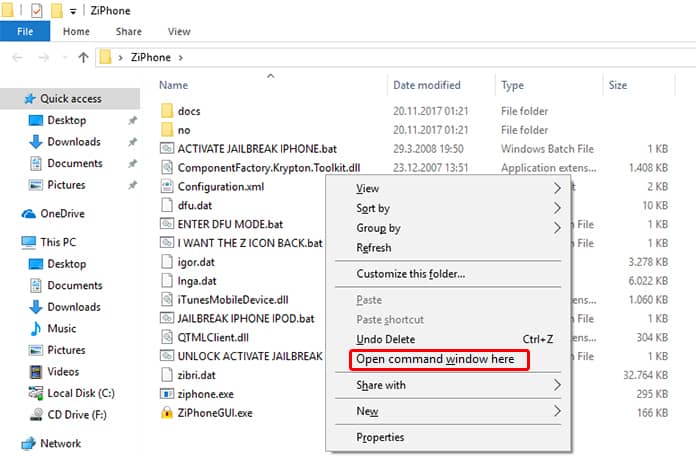
Stap 5: Vervolgens moet u opdrachten typen om door de ZiPhone-directory te navigeren. Bijvoorbeeld, als de map zich in de Downloads-map bevindt, dan typt u gewoon in: ‘cd Downloads/ZiPhone’ zonder de spreektekens natuurlijk.

Step 6: Ga vervolgens over tot het uitvoeren van het commando ‘ZiPhone’ waarmee u alle mogelijke opties te zien krijgt.
Step 7: Het programma zal u nu vragen om de iPhone in herstelmodus te zetten. Dit kan worden gedaan door simpelweg op de Slaap/Wektoets samen met de Aan/uit-knop te drukken en ze ingedrukt te houden tot het Apple-logo wordt weergegeven. U zult het iTunes logo zien verschijnen samen met een USB afbeelding. Zodra dit verschijnt, sluit u uw iPhone aan op uw PC
Stap 8: Voer vervolgens het nieuwe IMEI-nummer in met behulp van dit commando:
ziphone -u -i axxxxxxxxxxx
Vervang xxxxxxxxxxxxxxx door het IMEI-nummer dat u wenst te gebruiken.
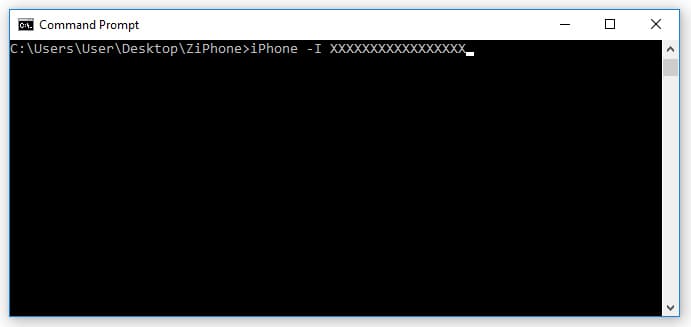
Stap 9: Het programma begint te zoeken naar het bestand ‘zibri.dat’ en vervolgens naar de iPhone die u hebt aangesloten. Als beide succesvol zijn gedetecteerd, moet u 2 tot 3 minuten wachten voordat u uw iPhone opnieuw opstart en ontgrendelt met het nieuwe IMEI-nummer.
Alternatieve manier om IMEI op iPhone te wijzigen
Een andere manier om het IMEI-nummer van de iPhone te wijzigen, is het gebruik van de ZiPhone GUI-tool. Volg de onderstaande stappen om dat snel te doen:
1. Open eerst de ZiPhoneGUI.exe-app op uw pc.
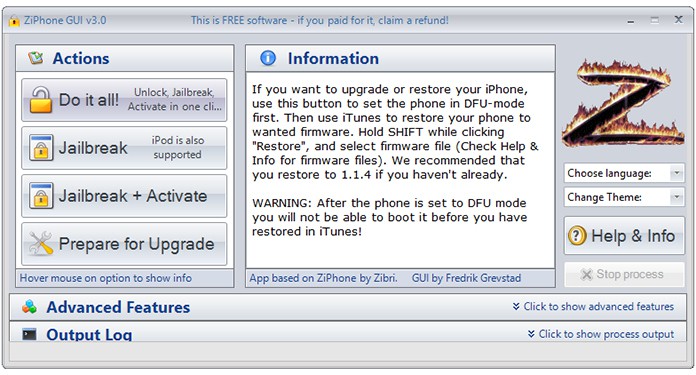
2. Navigeer naar het tabblad Geavanceerde functies weergeven.
3. Selecteer de optie Valse IMEI en voer het nieuwe IMEI-nummer in.
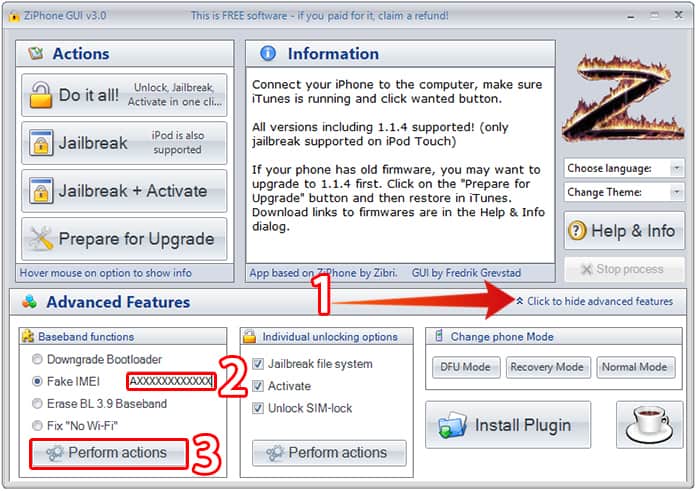
4. Klik op Acties uitvoeren om de IMEI-code op uw iPhone te wijzigen.
Lees verder: iPhone uit de herstelmodus halen zonder te herstellen
